Att förhindra att andra installerar programvara på din PC är en bra säkerhets- och integritetsåtgärd. Till exempel kan du förhindra att program laddar ner och installerar adware. Det bästa sättet att förhindra användare från att konfigurera applikationer är genom AppLocker, Group Policy Editor, vanliga användarkonton och ett verktyg som WinGuard Pro. Om du drog ut halmen och inte kan installera något på din Windows 10 st, kolla in våra snabbkorrigeringar. Besök vårt How To-avsnitt för att se fler fantastiska guider!

Lär dig hur man förhindrar användare från att installera programvara på Windows 10, Windows 8.1 eller Windows 10 är ganska enkelt och tar bara några minuter av din tid. Så läs denna tutorial till slutet, så kommer du att bli en expert på att lägga till Windows begränsningar på nolltid.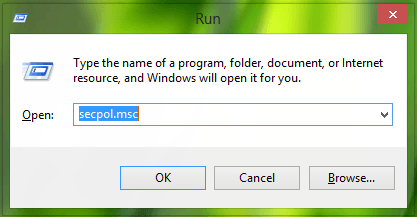
Så till exempel om du vill förhindra att din son eller dotter installerar en tredjepartsapp av misstag i Windows 8.1 eller Windows 10, kan du göra detta med hjälp av AppLocker begäran. Det här verktyget hjälper dig att förhindra andra från att ändra din sistema operativo så att det inte tillåter att applikationer installeras utan rätt behörigheter.
Hur kan jag förhindra att andra användare installerar program på datorn?
- Använd AppLocker Använd gpedit.msc (Group Policy Editor) Använd standardanvändarkonton Använd WinGuard Pro
1. Använd AppLocker
- Håll ner "Windows"Och" R "-knappen för att öppna" Kör "-fönstret. I exekveringsfönstret ska du skriva följande: "secpol.msc".
Note: Om "secpol.msc" inte fungerar kan du prova "gpedit.msc" som den andra lösningen visar. Tryck på "Enter" -knappen på tangentbordet. Du bör ha fönstret "Lokal säkerhetspolicy" framför dig. På vänster sida av fönstret måste du dubbelklicka eller trycka på funktionen "Säkerhetsinställningar". I funktionen "Säkerhetsinställningar" måste du dubbelklicka eller trycka på mappen "Programstyrningspolicy". I mappen "Application control policy" måste du dubbelklicka eller trycka på filen "AppLocker".
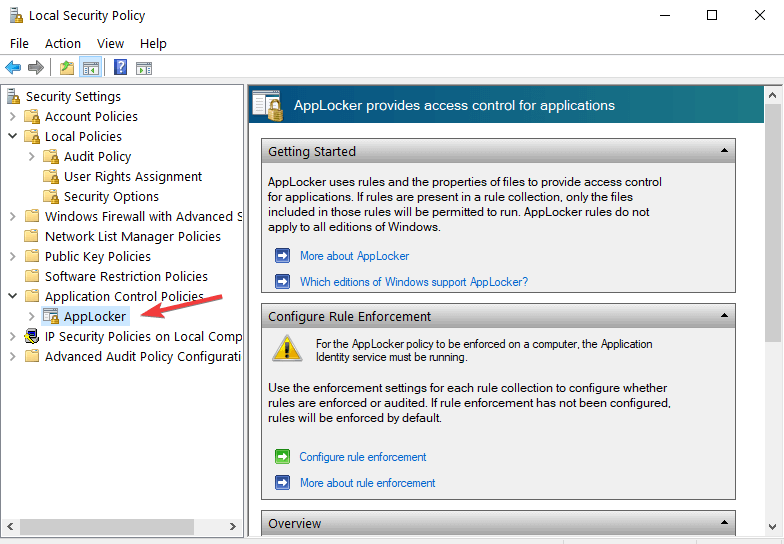 Du bör nu ha några kategorier och beroende på vad du vill begränsa bör du välja i enlighet med detta, men i vårt fall måste vi högerklicka på ”Paketansökningsregler”.
Du bör nu ha några kategorier och beroende på vad du vill begränsa bör du välja i enlighet med detta, men i vårt fall måste vi högerklicka på ”Paketansökningsregler”.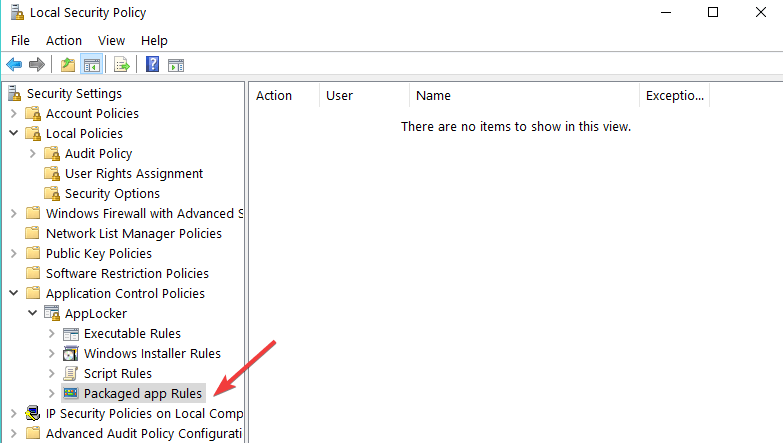 Vänsterklicka eller tryck på funktionen "Skapa ny regel". Nu bör du ha fönstret "Skapa körbara regler" framför dig. Vänsterklicka eller tryck på knappen "Nästa" i det fönstret. Du bör nu gå till sidan "Behörigheter". Från denna "Behörigheter" -sida måste du välja "Neka" -funktionen för att förhindra användare att installera programvara och också välja den användare eller grupp som kommer att ha denna begränsning. Vänsterklicka eller tryck på knappen "Nästa". Nu bör du ha fönstret "Villkor" framför dig. Du kan välja dina begränsningar enligt tre villkor: redaktör: Detta kommer att begränsa installationen av programvaran för ett visst antal applikationer undertecknade av utgivaren. bana: Skapa denna begränsningsregel endast för en specifik mappväg, allt utanför den angivna mappen påverkas inte av denna regel. Hash-fil: Du kan skapa en regel för en applikation som inte är signerad. Note: I denna handledning har vi valt begränsningsfunktionen "Editor". Vänsterklicka eller tryck på knappen "Nästa". I nästa fönster måste du vänsterklicka eller trycka på knappen "Webbläsare …" under ämnet "Referensfil:" och välj vilken applikationstyp du vill blockera (denna begränsning blockerar alla program som liknar den referens du valt).
Vänsterklicka eller tryck på funktionen "Skapa ny regel". Nu bör du ha fönstret "Skapa körbara regler" framför dig. Vänsterklicka eller tryck på knappen "Nästa" i det fönstret. Du bör nu gå till sidan "Behörigheter". Från denna "Behörigheter" -sida måste du välja "Neka" -funktionen för att förhindra användare att installera programvara och också välja den användare eller grupp som kommer att ha denna begränsning. Vänsterklicka eller tryck på knappen "Nästa". Nu bör du ha fönstret "Villkor" framför dig. Du kan välja dina begränsningar enligt tre villkor: redaktör: Detta kommer att begränsa installationen av programvaran för ett visst antal applikationer undertecknade av utgivaren. bana: Skapa denna begränsningsregel endast för en specifik mappväg, allt utanför den angivna mappen påverkas inte av denna regel. Hash-fil: Du kan skapa en regel för en applikation som inte är signerad. Note: I denna handledning har vi valt begränsningsfunktionen "Editor". Vänsterklicka eller tryck på knappen "Nästa". I nästa fönster måste du vänsterklicka eller trycka på knappen "Webbläsare …" under ämnet "Referensfil:" och välj vilken applikationstyp du vill blockera (denna begränsning blockerar alla program som liknar den referens du valt).Note: Gå till en mapp med en app du vill blockera och välj den därifrån. Du kan välja applikationsinstallatören eller välja den installerade applikationen som en referenspunkt. Vänsterklicka eller tryck sedan på knappen "Nästa". Vänsterklicka eller tryck på knappen "Skapa" för att skapa en regel som förhindrar användare att installera programvara på Windows 8.1 och Windows 10 Stäng alla windows som du har öppnat, logga in med användaren du ställer in begränsningen för och prova att installera en app för att se om den fungerar.
2. Använd gpedit.msc (Group Policy Editor)
Så här följer du:
- Skriv gpedit.msc i sökningen Windows box> open Group Policy Editor gå till Datorinställningar> Administrativa mallar> navigera till Windows komponenter> Windows Installatör> välj Redigera
 Välj nu På> anpassa dina inställningar och välj Endast för icke-hanterade applikationer / Alltid / Aldrig> välj OK
Välj nu På> anpassa dina inställningar och välj Endast för icke-hanterade applikationer / Alltid / Aldrig> välj OK 3. Använd standardanvändarkonton
Ett annat snabbt sätt att förhindra andra användare från att installera programvara på din PC är genom användning av vanliga användarkonton. På detta sätt kan bara administratörskontot installera och ta bort program och program på datorn.
4. Använd WinGuard Pro
WinGuard Pro är ett mycket användbart program som låter dig låsa dina program och program med lösenord. Med hjälp av detta verktyg kan du enkelt inaktivera programvaruinstallations- och nedladdningsprocessen och blockera andra användare från att köra .exe-filer.
slutsats
Nu när du känner till grunderna för att ställa in begränsningsnivåer för en specifik användare eller grupp av användare kan du gå och ändra eller skapa nya behörighetsregler och anpassa dem som du vill. Skriv till oss nedan om något är oklart eller om du behöver mer hjälp i denna fråga.
Vanliga frågor – Läs mer om programinställningar, användarkonton och förhöjda behörigheter
Hur blockerar jag? Windows Installer?
Att blockera Windows Installatör, du måste redigera grupppolicyn. I redigeraren för grupppolicy Windows 10, gå till Lokal datorpolicy> Datorkonfiguration> Administrativa mallar> Windows komponenter> Windows Installatör, dubbelklicka på Avaktivera Windows Installera och ställa in den till Enabled.
Hur får jag det Windows begära ett lösenord när du installerar ett nytt program?
Det enklaste sättet att verkställa Windows Säkerhet för andra PC-användare är genom att skapa gästkonton. Här är en enkel guide som hjälper dig att skapa och hantera användarkonton på Windows 10)
Hur kan jag köra EXE-filer utan administratörsrättigheter?
I de flesta fall kan du kringgå UAC (User Account Control) och köra EXE-filer även om du inte är datorns administratör. Så här kan du installera programvara utan administratörsrättigheter i Windows 10)
Från redaktören Note: Detta inlägg publicerades ursprungligen i november 2014 och har sedan förnyats och uppdaterats i april 2020 för sin friskhet, precision och omfattande.
